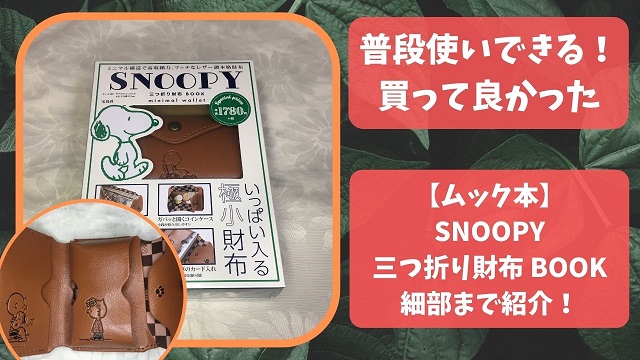今まで忘れていた、トップページのメタディスクリプションの設定を行ったので、その事に関して記事にまとめてみたいと思います。
メタディスクリプションという単語を知らないという方も居るかと思いますが、SEO対策にも有効でありサイトを訪れるアクセス数にも大きく影響を与える項目となっていますので是非とも設定をしてみてはいかがでしょうか。
・設定をすると何がかわるのだろう
・やるのとやらないとでは何が違うんだろう
そんな疑問にお答えします。
FFINGER5での設定の方法を説明しますが、一般的な知識としても重要なメタディスクリプションです。
今まで知らなかった方も、今回の記事を読んだあとは「なるほど!」と思ってくれると嬉しいと思います。
クリック率の上昇によるアクセスアップも期待できる事になるので、この記事を参考に設定をしてみて下さい。
メタディスクリプションって何?
meta description(メタディスクリプション)とは、ページの概要を検索結果に表示させるスニペットと呼ばれるものです。
だいたい120文字前後くらいで書かれる事になると思います。スマホなどでは少なくなり50文字前後くらいでしょうか。
特に設定を行わなくても、検索結果には概要が説明として表示されますが、この内容を自分の設定した文言に変える事ができるようになります。
このブログの検索結果を例にして説明しようと思ったのですが、サイトタイトルだけだとなかなか表示されないので「ひびにたす」を検索するときに「雑誌」という単語を追加してみました。
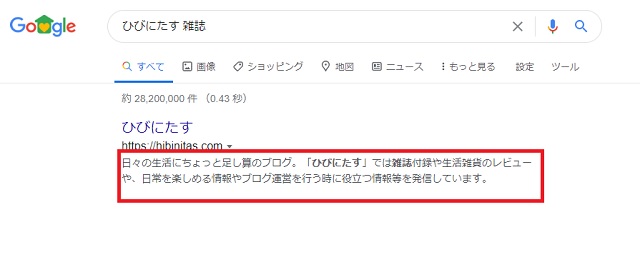
表示された検索結果の、赤い枠の部分がメタディスクリプションで設定した部分になります。
これは、トップページの概要なので、ブログ全体のテーマのような感じで設定をしています。
「WordPress」と「AFFINGER5」の組み合わせでは、この部分の設定も簡単にすることができます。
設定をしないとどうなるのか
自身で設定していなかった場合は、本文から抽出された文章が自動で表示されるようになっています。
ただ、望んでいない部分が表示されてしまうという事も考えられます。
では、サイトタイトルの下に表示されたスニペットと呼ばれるものが、本来意図していない文章で表示されていたらどうなるでしょう。
注意ポイント
例えば、何か料理のレシピを…オムライスを検索したとします。
検索結果にコンテンツのタイトルが表示されますが、その下の概要の欄にはレシピとは関係のない天気の話だったり車の話であったりが表示されていたとします。
ページのタイトルがオムライスであるので検索結果はあっているかと思います。
ですが、そのページの概要は求めていた内容とかけ離れている感じがしますよね。
オムライスのレシピを紹介するコンテンツなのかもしれませんが、レシピの前に書かれていた世間話のようなものが勝手に抽出されてしまった場合にこのような違和感が発生します。
概要を読んだ人は、求めるものと違うと判断してしまい、あなたのサイトをクリックしない可能性が高くなってしまいます。
このような事を防ぐためにも、メタディスクリプションによって、正しくコンテンツの概要を表示させることがSEO対策として重要になってきます。
設定をするとどのような効果があるのか
メタディスクリプションを設定したかしないかによって、検索サイトでの評価が変わる事は無いようです。
つまり、設定をすることがSEOに直接関係するとは言えないのかもしれません。
ですが、間接的には大きく影響を与える事になります。
わかりやすい概要が書かれたコンテンツであれば、クリック率が上昇し、多くのアクセスが期待できることになります。
その結果、検索サイトからの評価が上がり、結果的にはSEOに対して大きな影響が出る事になるのです。
注意ポイント
タイトルに内容を分かりやすく詰め込むという方法も良いと思いますが、タイトルの表示文字数には限りがあります。
そのため、コンテンツを説明するためにはメタディスクリプションを設定する事が効果的なのです。
ですが、コンテンツ内容と大きくかけ離れたような書き方をすると逆に大きなマイナスになる事がありますので、内容にあった文章を設定すると良いでしょう。
また、全てのコンテンツに設定する事が可能であると説明をしましたが、全てのページのメタディスクリプションを同じ文言に設定してしまうのもマイナスとなります。
メタディスクリプションを設定する
では、実際にAFFINGER5でメタディスクリプションを設定してみましょう。
投稿するときに記事にメタディスクリプションを設定する場合は、投稿画面の下の方を見てみましょう。
文字を入力する欄の下に並んでいる「メタディスクリプション」という項目があるのがわかるかと思います。
【この欄に全角120文字程度に納めましょう】
と書かれている部分ですね。
ここに記入した文章が、そのコンテンツの概要となります。投稿した記事の内容にあった、誰もがクリックしたくなるような魅力的な文章を書いてみましょう。
トップページのメタディスクリプションを設定する場合は
WordPressの設定メニューから、AFFINGER5管理 > SEO の設定に進み、【トップ用のメタディスクリプション】と書かれている部分に入力をしましょう。
設定後に実際に検索したとしても、反映されるまでは時間がかかるようですので、すぐに表示を確認する事はできないようです。
メタディスクリプション設定後の確認をする
トップページやコンテンツに設定したメタディスクリプションを確認する方法があります。
Windowsの場合では確認したいページを表示して右クリックメニューの下にある、「ページのソースを表示」を選んでください。
ソースが表示される画面となりますので、検索をします。
【 Ctrl + F 】を押して検索ボックスを表示させ、【 meta name=”description” content 】と検索してみてください。
【 content="〇〇" 】という項目の〇〇という部分に入力した文章が表示されていれば、設定がされている状態になります。
まとめ
ここまで、メタディスクリプションがどのような効果を出すものかを説明してきました。
投稿する際には、少しの手間をかけるだけで大きなアクセスアップにつなげる事ができるようになるかもしれません。
毎回記事を投稿するときに、要約を考えて記入するというほんの少しの作業だけなので簡単かと思います。
最後に、注意点をまとめて終わりにしたいと思います。
注意ポイント
・メタディスクリプションは、SEOに影響を与える効果の大きい設定である
・すべてのコンテンツに設定できる
・コンテンツの内容に適した記述をする必要がある
・全てのコンテンツに同じ記述をしない
・意識し過ぎてキーワードを詰め込み過ぎると文章に違和感が出るので注意
・設定後は、確認をすると良い
最後まで読んで頂きましてありがとうございました。